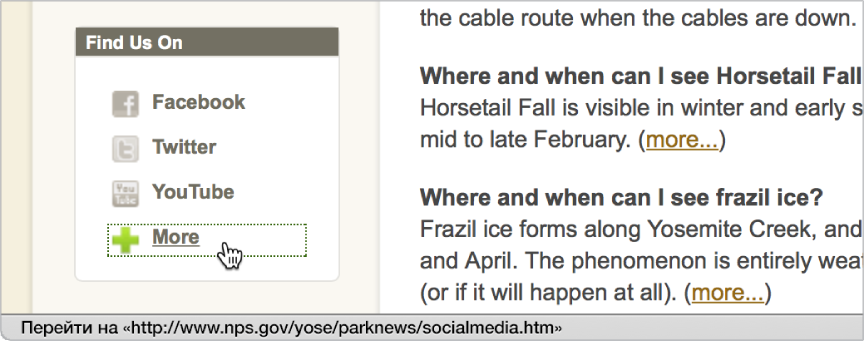Переход к одному из избранных веб-сайтовНажмите в поле адреса и поиска, а затем нажмите значок в списке избранных веб-сайтов, появившемся под полем. Чтобы иным образом расположить значки, перетяните их в нужные места. Если Вы начинаете вводить адрес или текст, список избранного исчезает. Список избранного не появляется, если Вы нажимаете в поле адреса и поиска при просмотре страницы избранного и Top Sites.
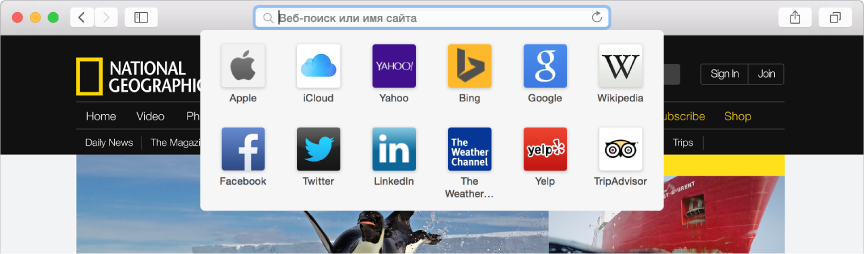
Переход к веб-странице Введите (частично или полностью) заголовок, название или URL-адрес веб-страницы в поле адреса и поиска.
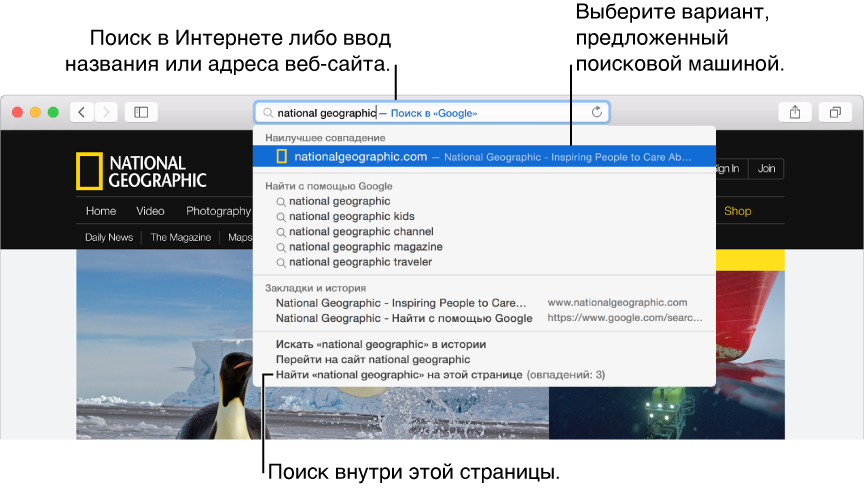
Поиск Введите слово или фразу в поле адреса и поиска. По мере ввода текста под полем появляются результаты поиска. Нажмите один из них или нажмите клавишу Return, чтобы выполнить поиск введенного Вами слова или фразы.
Использование предложений Spotlight. В ходе поиска Вы получаете предложения Spotlight — результаты из таких источников, как Википедия, Карты, новости и iTunes. Нажмите одно из предложений; ниже поля поиска появится его интерактивный фрагмент для предварительного просмотра. Нажмите на этом фрагменте и для предварительного просмотра, чтобы узнать маршрут, отправить электронное письмо, позвонить, прослушать музыкальную композицию и т. п. Дополнительная информация: Поиск информации в Википедии, iTunes, App Store и других источниках.
Примечание: Предложения Spotlight могут быть доступны не во всех регионах.
Быстрый поиск на сайте, который Вы ранее посещали. Введите название сайта и слово для поиска. Например, введите «вики эйнштейн», чтобы найти в Википедии статьи со словом «эйнштейн».
Повторение поиска. Удалите весь текст из поля адреса и поиска, нажмите значок с изображением увеличительного стекла
 и выберите нужный поисковый запрос в открывшемся списке.
и выберите нужный поисковый запрос в открывшемся списке.Поиск на текущей странице. Нажмите Command (⌘)-F и введите слово или фразу в поле поиска, появившемся над содержимым страницы. Чтобы перейти к следующему вхождению искомого слова или фразы на странице, нажмите кнопку «Далее»
 рядом с полем.
рядом с полем.Возврат к результатам поиска. Выберите «История» > «Вернуться к результатам поиска». Если у Вас открыто несколько окон или вкладок Safari, то появится список результатов, относящихся только к активному окну или вкладке.
Переход к другой поисковой машине. Удалите весь текст из поля адреса и поиска, нажмите значок с изображением увеличительного стекла
 и выберите нужную поисковую машину в открывшемся списке.
и выберите нужную поисковую машину в открывшемся списке.
Если Ваш Mac и другие устройства подключены к Safari в iCloud, результаты поиска будут включать веб-сайты, открытые на других устройствах (вкладки iCloud), а также закладки и веб-сайты из истории просмотра страниц с других устройств.
Передача веб-страниц между устройствами Если Вы пользуетесь функцией Handoff, Вы можете передать веб-страницу, которую просматриваете, со своего Mac на находящиеся поблизости устройства с iOS (или наоборот), чтобы продолжить чтение с другого устройства. Чтобы просмотреть страницу, переданную на Ваш Mac, нажмите значок Handoff для Safari, который находится в левой части Dock. (Передать страницу из окна частного доступа нельзя.) Дополнительная информация: Handoff: продолжайте с того места, где Вы остановились.
Просмотр ссылки Если Ваш трекпад поддерживает такую возможность, нажмите на ссылку с усилием.
Как увидеть, куда ведет ссылка Чтобы увидеть, куда ведет ссылка, прежде чем перейти по ней, наведите на нее указатель и посмотрите на строку состояния внизу окна. Если строка состояния не отображается, выберите «Вид» > «Показать строку состояния».